بعد التثبيت الناجح لبطاقة الشبكة ، قد يحدث أن تتوقف فجأة عن العمل ، ولم يتم إنشاء الاتصال بالإنترنت ، ولا توجد شبكة محلية. في البداية ، قد تعتقد أن الأمر يتعلق بالمودم أو في الموفر - الانفصال المؤقت للإنترنت ليس نادرًا اليوم. لاختبار صحة بطاقة الشبكة الخاصة بك ، استخدم النصائح الواردة في هذه المقالة.
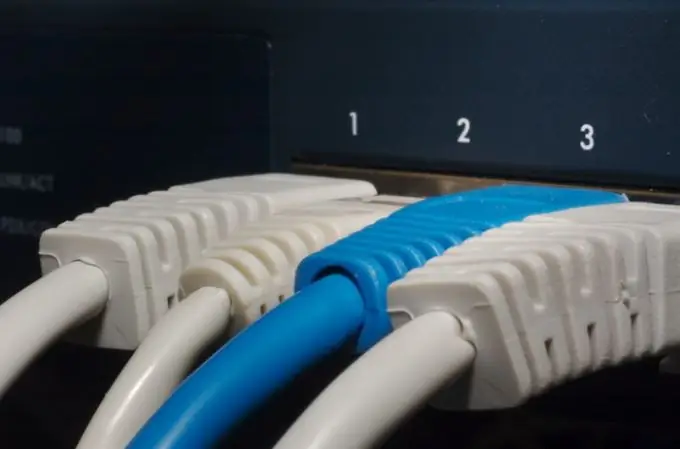
انه ضروري
التحقق من إعدادات النظام لبطاقة الشبكة
تعليمات
الخطوة 1
أسهل طريقة للتحقق من الاتصال وبطاقة الشبكة هي إخراجها من وحدة النظام وإدخالها في وحدة نظام أخرى كان اتصال الشبكة المحلية فيها جيدًا. في الوقت نفسه ، لا تنس أنك ستحتاج إلى تثبيت أحدث برامج التشغيل حتى يعمل الجهاز بشكل صحيح. عند تثبيت البطاقة في وحدة نظام أخرى ، تأكد من أن وصلات العبور غير المتوفرة في جميع طرازات بطاقات الشبكة في الموضع الصحيح (حدد وضع التوصيل والتشغيل).
الخطوة 2
إذا كان السبب هو تثبيت برامج التشغيل بشكل غير صحيح أو فشل النظام ، فستعرض إدارة الأجهزة المشكلة كعلامة استفهام على وحدة تحكم الشبكة. لبدء تشغيل "إدارة الأجهزة" ، انقر بزر الماوس الأيمن على أيقونة "جهاز الكمبيوتر" ، وحدد "خصائص". في النافذة التي تفتح ، انتقل إلى علامة التبويب "الأجهزة" ، وانقر على الزر "إدارة الأجهزة". سترى نافذة بها قائمة بجميع الأجهزة. يتم تمييز وجود أي مشكلة في أحد الأجهزة بعلامة استفهام صفراء ، كما هو موضح أعلاه. يرجى ملاحظة أنه من المستحسن عدم شغل المنفذ IRQ 15 لوحدة تحكم الشبكة - لا يحب الجميع هذا المنفذ.
الخطوه 3
لاختبار بطاقة الشبكة من أجل التشغيل ، قم بتوصيلها بفتحة أخرى (يوجد العديد منها على اللوحة الأم). على الأرجح ، بعد هذه التلاعبات ، ستبدأ بطاقة الشبكة في العمل بشكل صحيح. إذا لم يكن الأمر كذلك ، فمن المنطقي التحقق من جميع كبلات الشبكة.






